¿Qué ventajas tiene administrar nuestro calendario editorial en WordPress? Si contamos con un sitio de WordPress donde participan varios autores ¿te es posible organizarlos y organizar sus contenidos? WordPress cuenta con varias herramientas que nos permiten administrar la programación y redacción de los contenidos de nuestro sitio de WordPress. Sin embargo, los temas tratados por cada editor resultan algo complejo de administrar y WordPress es deficiente al respecto.
En este escrito de Ayuda Hosting, les mostraremos cómo ver nuestro calendario editorial en WordPress con un plugin.

¿Cómo ver nuestro calendario editorial?
Iniciaremos instalando y activando el plugin Editorial Calendar de WordPress. Para información sobre cómo instalar plugins de WordPress, recomendamos visitar nuestro tutorial en Ayuda Hosting.
Editorial Calendar no requiere configuración, sólo lo activaremos y con eso será suficiente.
Ya instalado y activado este plugin, iremos a Entradas -> Calendario. Veremos que aparece un calendario con los contenidos programados durante el mes actual, día a día. Este calendario cuenta además con un paginador infinito o scroll. En él podremos visualizar los días por venir empleando el scroll hacia abajo, así como los días anteriores empleando el scroll hacia arriba. La mayor ventaja de este plugin es que se ha diseñado en perfecto idioma español.
Además, veremos en el calendario, los post que tengamos en programación para los siguientes días. En otras palabras, si tenemos programado un contenido para que sea publicado el día 30 de noviembre, en la casilla correspondiente a ese día, aparecerá el contenido con un enlace que nos conducirá a la pantalla de edición de ese contenido.
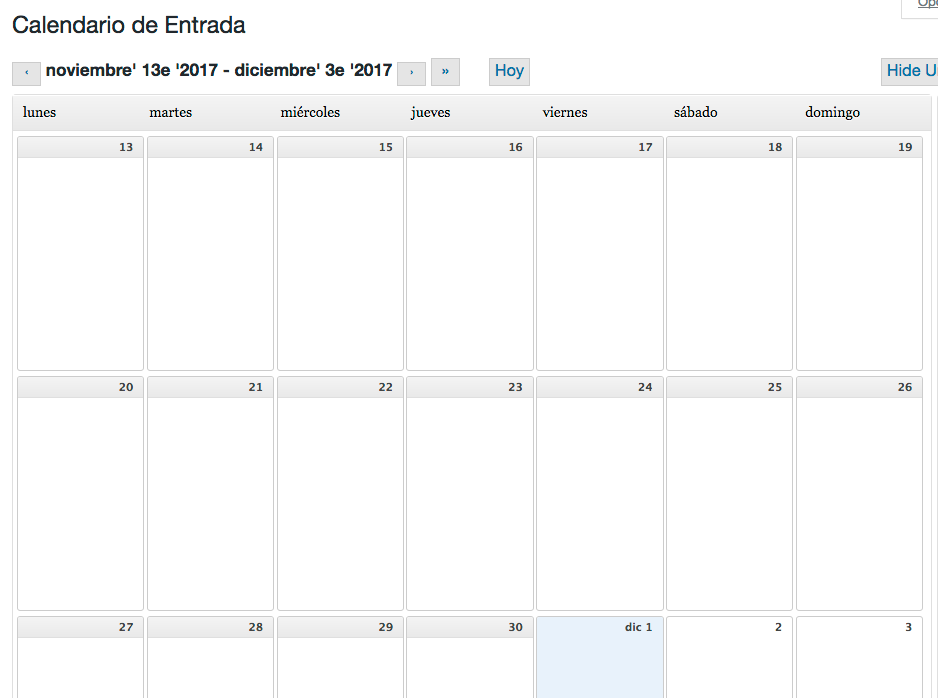
Editorial Calendar nos facilita navegar por el calendario en las semanas empleando los botones menor que (<) y mayor que (>) hasta llegar al día presente en Hoy. Además, nos permite ver los post contenidos en el borrador que no han sido programados aun.
Si hacemos público este calendario para los editores, ellos podrán determinar el tema que cada uno debe publicar y la fecha para la cual se requiere la publicación. A través de este calendario, también podremos observar las publicaciones de cada uno de los editores, en cada día del mes, sin tener que acudir a otras opciones.
Esperamos que este artículo sobre cómo ver nuestro calendario editorial en WordPress, les haya resultado útil. Más información sobre este y otros temas en Ayuda Hosting.


